¶ Настройка LDAP
Это руководство описывает процесс настройки подключения к LDAP в системе Ринго.
В результате выполнения шагов вы сможете интегрировать каталог пользователей и групп с системой, а также автоматизировать синхронизацию данных.
¶ Требования
- Доступ к LDAP/AD-серверу (IP-адрес или доменное имя, порт, учетные данные).
- Права администратора в системе Ринго.
- Возможность загрузить корневой сертификат для проверки цепочки подключения.
¶ Вкладка "Соединение":
В этом разделе задаются параметры подключения к LDAP/AD-серверу.
- Название — произвольное имя подключения (для удобства в интерфейсе).
- Имя хоста — IP-адрес или доменное имя LDAP-сервера.
- Порт — порт подключения:
389для LDAP или636для LDAPS. - Чекбокс «Поддержка SSL» — включите для защищённого соединения LDAPS.
- Базовый DN — основной путь (FQDN дерева LDAP).
Пример:DC=example,DC=com. - Пользовательский DN — учетная запись для подключения и выполнения запросов.
Пример:CN=Admin,DC=example,DC=com. - Пароль — пароль к указанной учетной записи.
- Таймаут подключения — максимальное время ожидания ответа от сервера.
- Таймаут поиска — максимальное время ожидания ответа LDAP на запрос поиска.
Пример настройки:
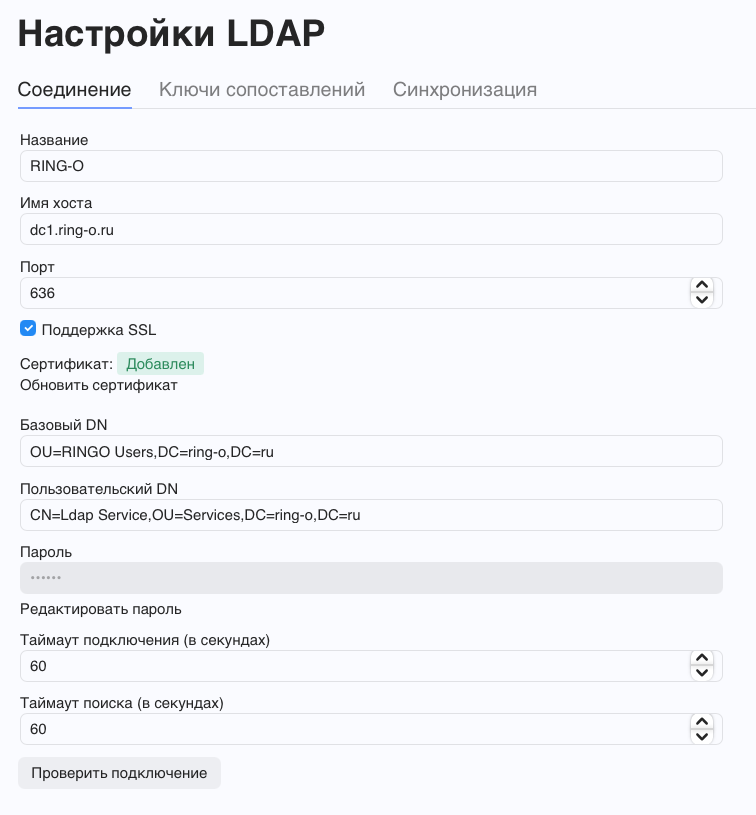
¶ Вкладка «Ключи сопоставлений»
Ключи сопоставлений определяют, как данные из LDAP/AD будут соотноситься с пользователями и группами в Ринго.
¶ Настройки для пользователей
- Фильтрация нижнего уровня — ограничивает поиск конкретными пользователями.
Пример:OU=Users,DC=example,DC=com. - Классы объектов пользователей — типы объектов, представляющих пользователей в LDAP.
- Имя пользователя — атрибут с именем пользователя. По умолчанию:
cn. - Полное имя — атрибут с полным именем пользователя. По умолчанию:
displayName. - Адрес электронной почты — атрибут с email пользователя. По умолчанию:
mail.
¶ Настройки для групп
- Фильтрация нижнего уровня — ограничивает поиск определёнными группами.
Пример:OU=Groups,DC=example,DC=com. - Типы объектов групп — типы объектов, представляющих группы. По умолчанию:
top,group. - Ключ принадлежности группы — атрибут, указывающий, в какой группе состоит пользователь.
По умолчанию:memberOf.
Пример настройки:
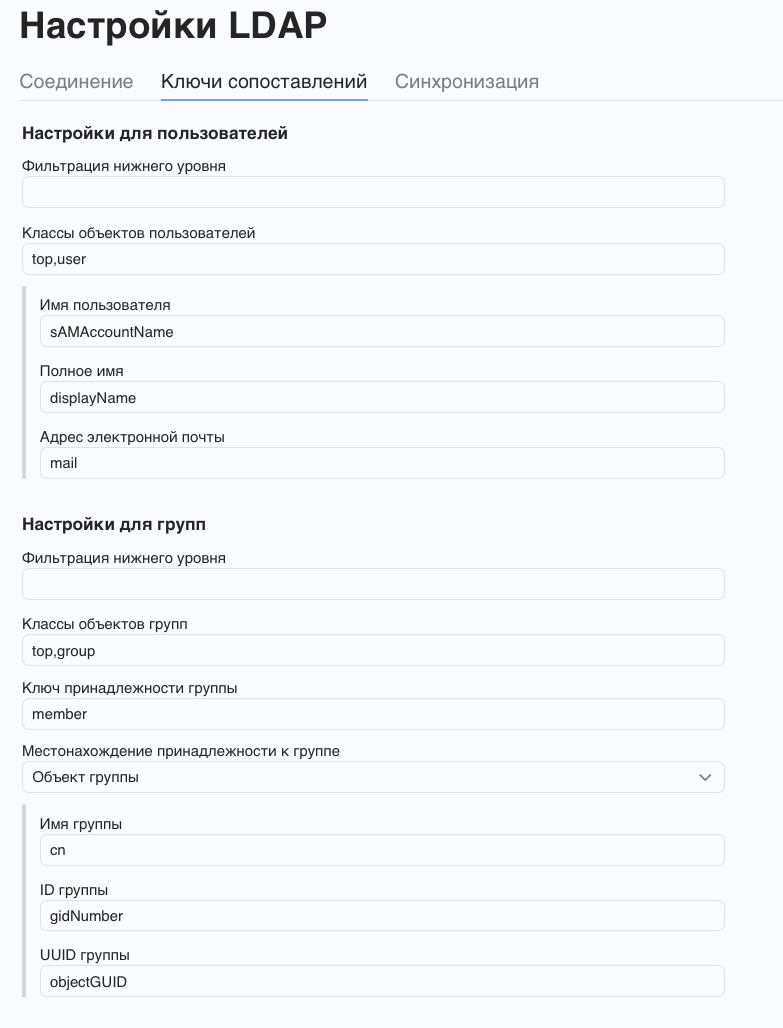
¶ Вкладка «Синхронизация»
- Чекбокс «Включено» — активирует автоматическую синхронизацию.
- Интервал синхронизации (в минутах) — задаёт периодичность автоматической синхронизации.
- Запустить синхронизацию вручную — кнопка для немедленного запуска синхронизации.
Пример настройки:
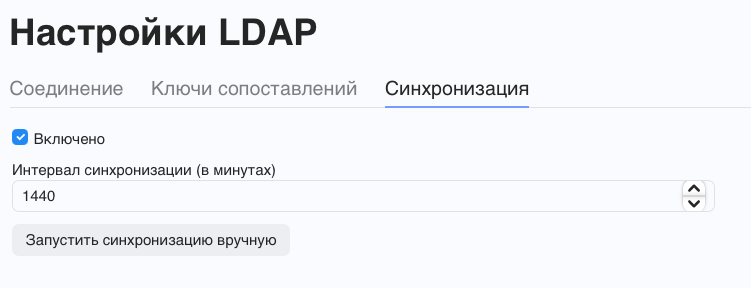
¶ Добавление пользователя
Описание процесса добавления нового пользователя в систему Ринго.
¶ Способы добавления
-
Локальный пользователь
Добавляется вручную через раздел Настройки → Пользователи, выбрав тип Локальный. -
LDAP-пользователь
Добавляется вручную через раздел Настройки → Пользователи, выбрав тип LDAP.
Доменные пользователи также доступны в разделе Пользователи устройств.
Важно! Для корректного отображения LDAP-пользователей необходимо предварительно настроить подключение и ключи сопоставлений.
¶ Назначение устройств пользователю
- Перейдите в раздел Компьютеры или Мобильные устройства.
- Откройте свойства устройства.
- В поле выбора пользователя укажите нужного пользователя.